Носители информации являются расходным материалом. Проще говоря, однажды он выйдет из строя. Чтобы не пропустить этот момент, существует множество способов проверки работоспособности SSD на Mac. Здесь мы покажем, как проверить состояние SSD на Mac, а также рассмотрим некоторые сторонние инструменты, которые могут вам помочь.
Что такое «здоровье диска»?
Жесткие диски, или HDD, имеют кривую отказов, которую иногда описывают как «ванну». Когда вы впервые получаете жесткий диск, вероятность отказа очень высока, благодаря так называемым «сломанным по получению» (DOA) устройствам. Если диск работает правильно, то он, скорее всего, прослужит несколько лет, прежде чем произойдет износ или отказ.
Иными словами, в начале и в конце срока службы диска (т.е. на стенках ванны) вероятность отказа очень высока. Напротив, в середине (т.е. у основания ванны) вероятность отказа относительно мала.
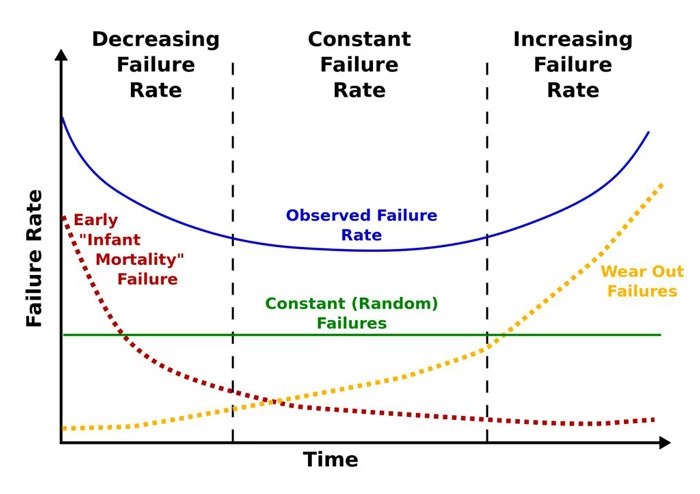
С другой стороны, твердотельные накопители, или SSD, демонстрируют иную кривую отказов, поскольку в них нет движущихся частей, а значит, они более надежны благодаря флэш-памяти. Поясним, что для твердотельных накопителей характерен тот же высокий процент ранних отказов, но флэш-память, используемая в них, может выдержать только определенное количество циклов записи. Когда она достигает предела, происходит полный отказ, и восстановление данных становится невозможным. Поэтому стоит следить за состоянием диска, который может выйти из строя без предупреждения.
Мониторинг состояния диска с помощью S.M.A.R.T
Вы можете заранее прогнозировать и планировать оба типа отказов на основе определенных характерных моделей отказов. Self-Monitoring, Analysis, and Reporting Technology (S.M.A.R.T.) – это автоматизированная система самотестирования для SSD-накопителей и более традиционных HDD. Благодаря этому macOS по умолчанию отслеживает состояние S.M.A.R.T. всех накопителей, а несколько инструментов считывают это состояние с разной степенью детализации.
Как проверить состояние SSD с помощью системных отчетов о состоянии S.M.A.R.T.
Процесс проверки состояния SSD на Mac прост и занимает около минуты:
- Нажмите значок Apple в левом верхнем углу панели меню, затем удерживайте клавишу option. В открывшемся окне пункт «Об этом Mac» сменится на «Сведения о системе».

- В древовидном каталоге слева найдите панель «Накопитель» в разделе «Оборудование».

- Выберите диск, который необходимо проверить, из списка справа.

- «Состояние SMART» находится в нижней части правой панели, часто последним пунктом в списке.
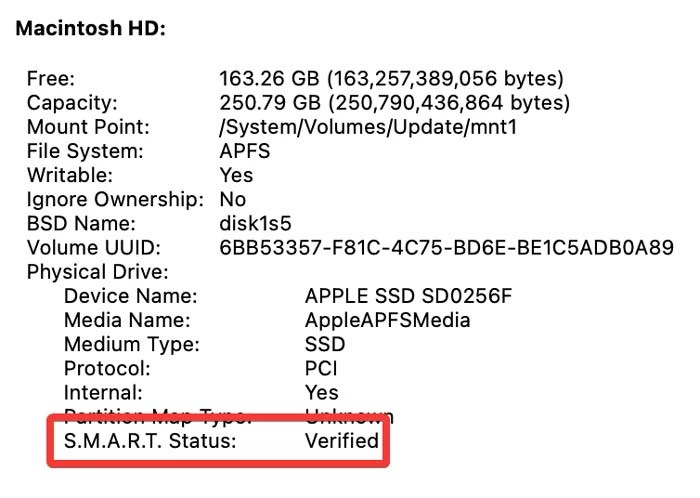
«Verified» означает, что диск не имеет зарегистрированных проблем. «Failing» означает, что на диске есть ошибка, которая скоро станет «Fatal». Система цифровых кодов ошибок S.M.A.R.T. предоставляет больше информации о конкретной неисправности накопителя, но и по широкому заголовку, выдаваемому macOS, можно догадаться, как скоро накопитель выйдет из строя.
Как проверить состояние SSD с помощью программы «smartmontools»
Если у вас есть установленный Homebrew, вы можете установить smartmontools для проверки состояния SSD на вашем Mac. Это позволит отобразить состояние S.M.A.R.T. через Терминал.
- Откройте Терминал и выполните следующую команду для установки «smartmontools» с помощью Homebrew:
brew install smartmontools

- Выполните
diskutil list, чтобы найти идентификатор диска для тома, который вы хотите проверить:

- Кроме того, идентификатор диска можно найти в разделе «System Information» по строке «BSD Name».

- Выполните следующую команду, чтобы получить статус S.M.A.R.T. для указанного диска:
smartctl -a disk1s2
Примечание: необходимо заменить имя BSD на свое собственное. В любом случае в стандартный вывод будет выведен подробный отчет S.M.A.R.T..

- Если необходимо сохранить отчет S.M.A.R.T. на диске, отправьте его в текстовый файл с помощью управляющего символа
>:
smartctl -a disk1s2 > diskhealthreport.txt

Этот отчет позволит получить подробную информацию о состоянии диска. Наиболее важные данные – это вердикт, который отображается в середине отчета. В нижней части отчета отображается состояние S.M.A.R.T., характерное для конкретного производителя, что позволяет получить представление о состоянии диска.
Проверка состояния SSD с помощью DriveDx
Если вы хотите получить премиум-решение для проверки состояния SSD на Mac, хорошим вариантом будет DriveDx. Это средство диагностики накопителей, позволяющее получить наиболее подробную картину состояния SSD. Это приложение может просканировать все подключенные диски и дать полную картину состояния системы хранения данных.
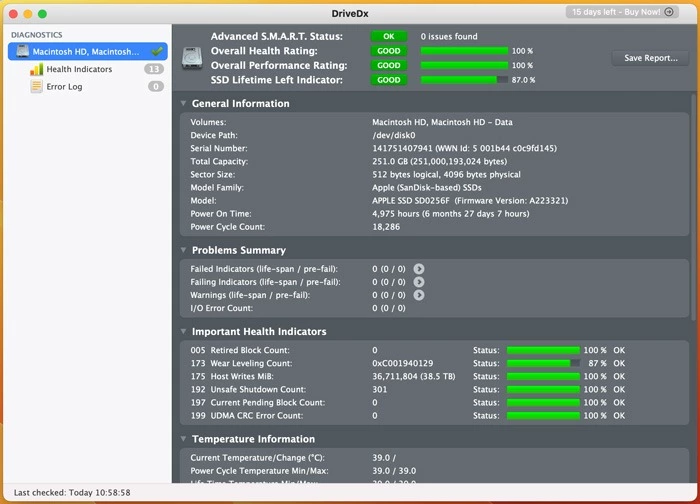
Пока приложение открыто, оно постоянно отслеживает состояние S.M.A.R.T. на предмет признаков сбоев или проблем. Это самый простой способ получить подробную информацию о состоянии диска, не копаясь в технических журналах.




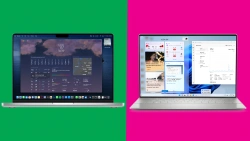
Комментарии (0)